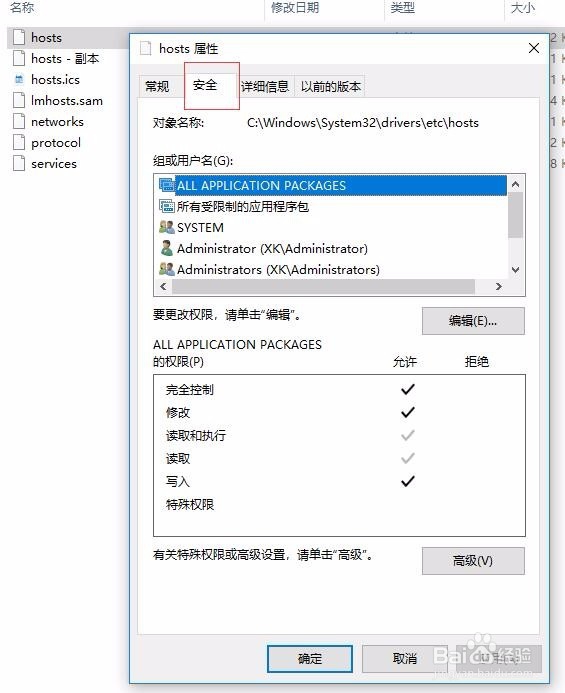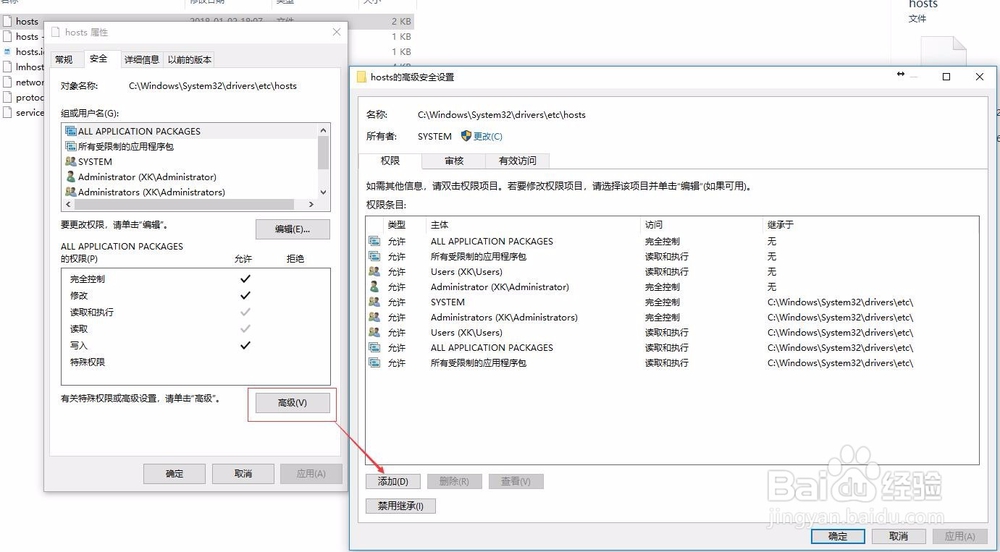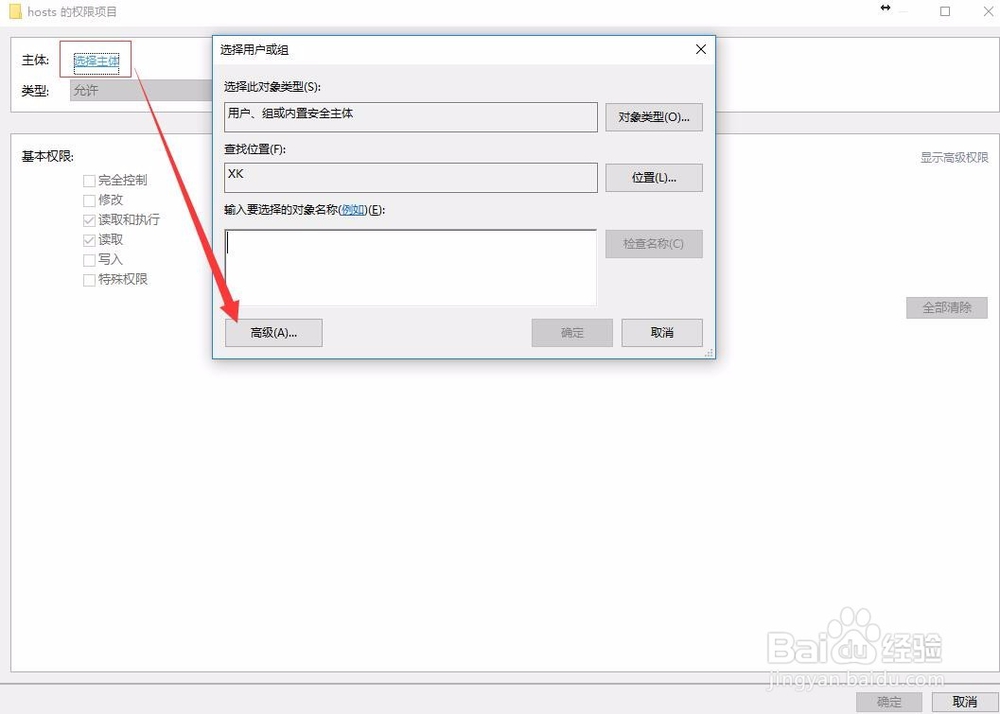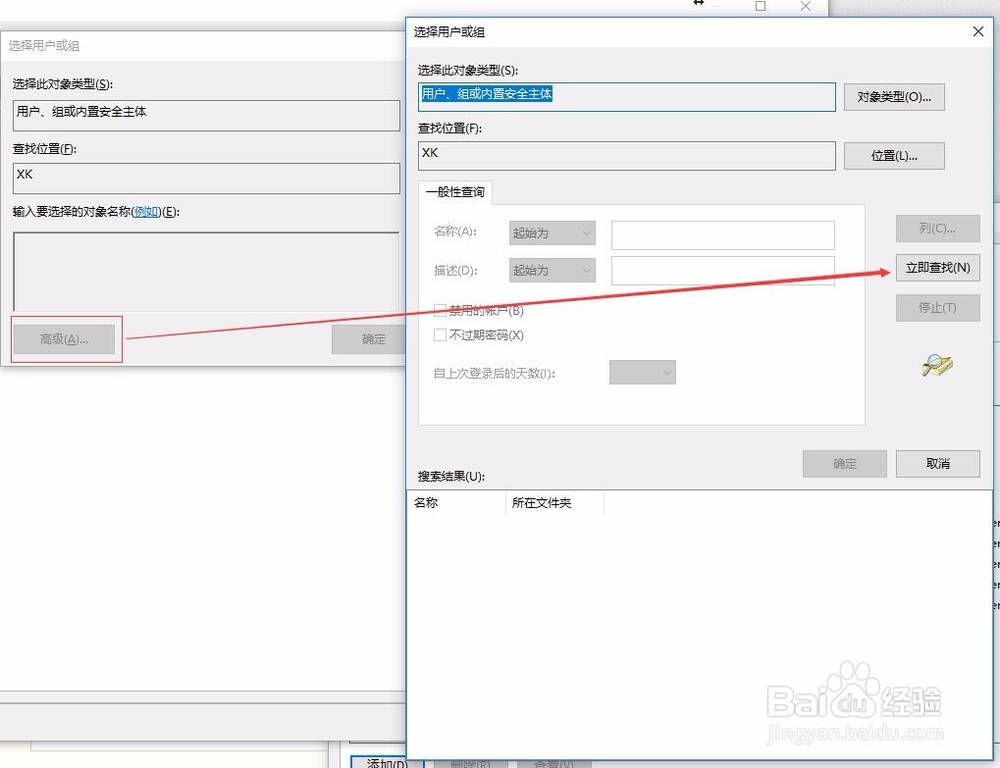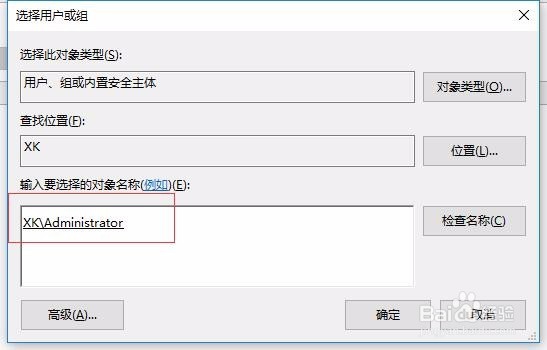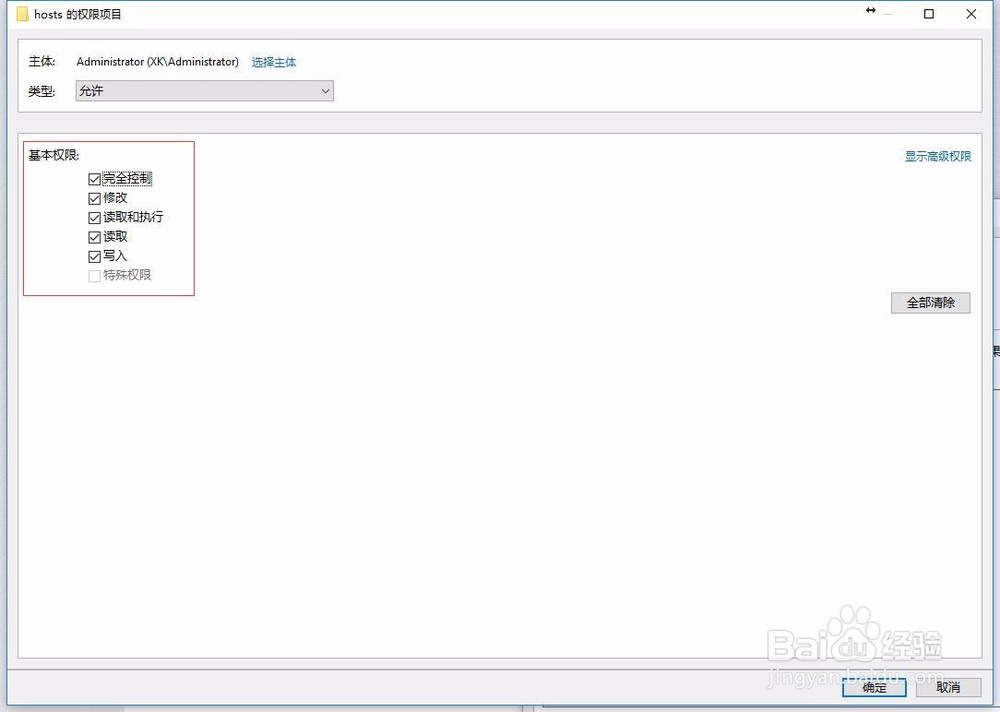WIN10怎么保存hosts文件
1、找到C:\Windows\Sy衡痕贤伎stem32\drivers\etc下的hosts文件,鼠标右键,打开属性界面,找到“安全”选项。
2、点击右下角的“高级”按钮,打开“高级安全设置”属性对话框,点击“添加”按钮。
3、打开“hosts的权限项目”选择主体。
4、弹出“选择用户或组”对话框,点击“高级”按钮。
5、打开“选择用户或组”高级选项对话框,直接点击“立即查找”按钮。
6、搜索结果会出来计算机的所有用户,选中你当前的登录用户,然后点确定。
7、再次返回“选择用户或组”对话框,可以看到“输入你要选择的对象名称”框里已经有被你选择的用户,此时再点“确定”。
8、返回到"hosts"的权限项目对话框,主体已经变成我们刚才选择的用户,把下面的“基本权限”全部选中,然后“确定”。
9、返回到“hosts的高级安全设置”对话框,我们看到刚才选择的用户也在里面了,访问权限是“完全控制”,点“确定”按钮保存退出。属性界面也同样确定退出。
10、现在再用记事本打开hosts来进行编辑点保存就不会出现另存为提示了。
声明:本网站引用、摘录或转载内容仅供网站访问者交流或参考,不代表本站立场,如存在版权或非法内容,请联系站长删除,联系邮箱:site.kefu@qq.com。
阅读量:62
阅读量:89
阅读量:96
阅读量:52
阅读量:28